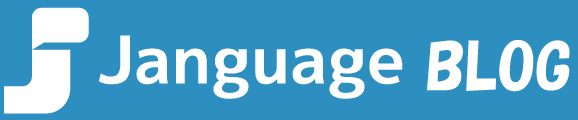5/5にSkypeサービスが終了することに伴い、Janguageでは5/1にSkypeの利用を停止し、Teamsへ変更いたします。つきましては、以下詳細をご確認下さい。
■Zoom利用者
Zoomを利用されている方は、引き続き現在と同じ形でZoomでレッスンを継続していただけます。
■Skype利用者
Skypeを利用されている方は、5/1(木)にJanguage上での「ビデオ通話ツール」がTeamsに自動で変更されます。詳しい変更時間につきましては、別途4月にご案内します。Teamsへのシステム変更後の日時で実施される授業は全てTeamsでのご対応となります。
<事前準備>
Teamsで授業を受講される場合、Teamsアカウントが必要になります。また、TeamsのChat欄の下部に表示される”Teamsに招待”をクリックしていただき、そこで表示される招待リンクを、ご自身のJanguageのアカウントに登録していただく必要がございます。Janguageにログイン後、”登録情報変更”ページに移動していただき、そこでTeamsの招待リンクの登録が可能です。Teamsの招待リンクのJanguageアカウントへの登録は、5/1のシステム変更後に、可能となります。
<Teamsでの受講方法>
授業予約後に生徒様に送られる授業詳細メールの中に、先生のTeams招待リンクが記載されていますので、そちらをクリックして下さい。先生のTeams招待リンクは、Janguageにログイン後、”予約しているレッスン”ページでもご確認いただけます。
先生のTeams招待リンクをクリックしていただきますと、TeamsのChat欄に先生のアカウントが表示されますので、そこでメッセージを送って下さい(例:こんにちは。)。そうしていただく事で、先生側で生徒様のTeamsアカウントを確認できるようになり、レッスン時間になりましたら先生からコールすることができます。
※先生へのメッセージがうまく届かない場合は、生徒様側で事前にJanguageアカウントに登録していただいている招待リンクに先生がアクセスいたします。その後、生徒様側でTeamsのChat欄に「1件の要求」という通知が出ますので、そちらで「許可」をクリックしてください。そうしていただく事で、レッスン時間になりましたら先生からコールすることができます。
※過去に同じ先生のレッスンをTeamsで受講されている場合は、先生のTeams招待リンクをクリックしていただくと、Teams上で、先生のTeamsアカウント、過去のチャット履歴が表示されます。レッスン時間になりましたら先生からコールいたします。
この件についてご質問がございましたら、お気軽にお問合せ下さい。
お問い合わせ: https://www.janguage.jp/contact
※お問い合わせいただいた内容は、1営業日以内にご回答させていただきます
HOME > Janguage Official Blog > SkypeからTeamsへの変更について